该示例适用于大部分的Windows平台
操作系统:Windows Server 2022 Datacenter
远程桌面默认使用TCP协议,端口为3389
1. 开启远程桌面
首先确保远程桌面功能已开启
控制面板 > 系统和安全 > 系统 > 高级系统设置,点击确定或应用生效

2.修改端口
使用 Win + R 快捷键调出运行窗口,输入 regedit 打开系统注册表
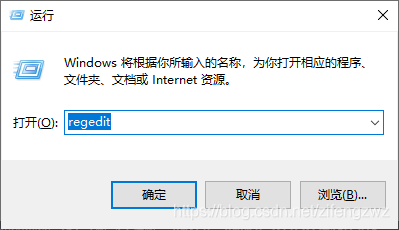
修改第一处,进入 \HKEY_LOCAL_MACHINE\SYSTEM\CurrentControlSet\Control\Terminal Server\Wds\rdpwd\Tds\tcp,右击PortNumber,选择修改,默认端口为3389,新的端口按自己需求设置,这里设置为:19910

修改第二处,进入 \HKEY_LOCAL_MACHINE\SYSTEM\CurrentControlSet\Control\Terminal Server\WinStations\RDP-Tcp,同上,设置为同样的端口:19910
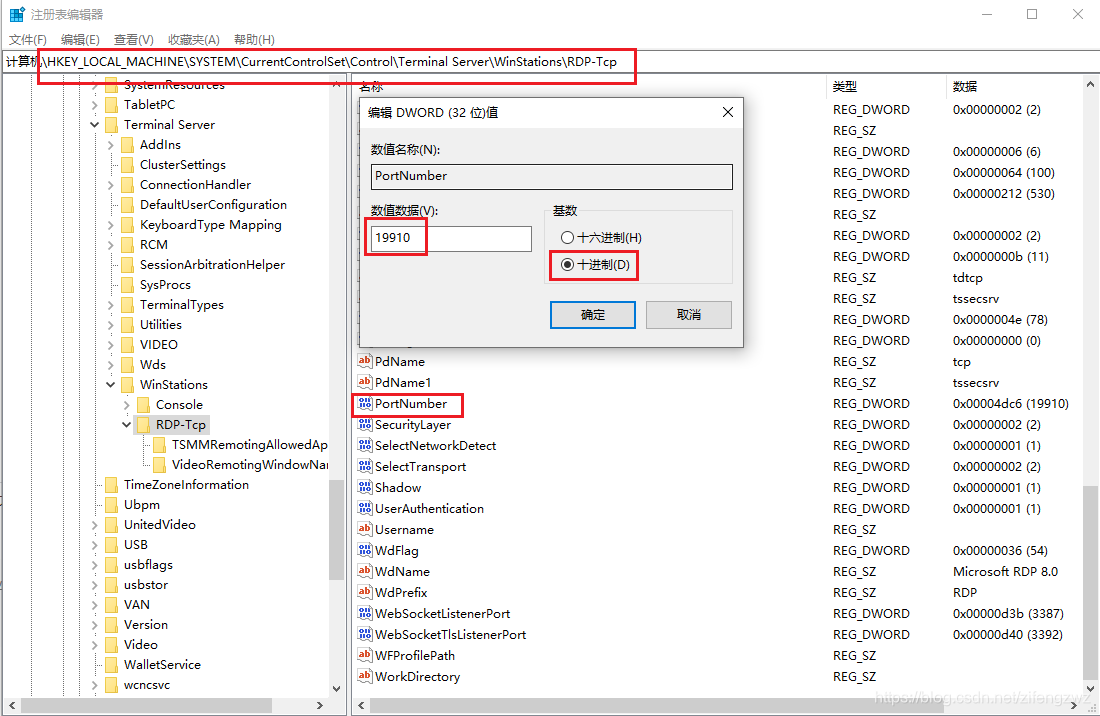
特别注意:如果系统开启了防火墙,仅通过以上的操作,重启电脑后,新的端口依然无法生效,此时防火墙中,远程桌面的入站规则端口还是3389
3.修改远程桌面的入站规则
再次使用注册表,进入 \HKEY_LOCAL_MACHINE\SYSTEM\CurrentControlSet\Services\SharedAccess\Defaults\FirewallPolicy\FirewallRules, 找到 RemoteDesktop-UserMode-In-TCP,右键修改,将包含原端口3389的数字修改为19910
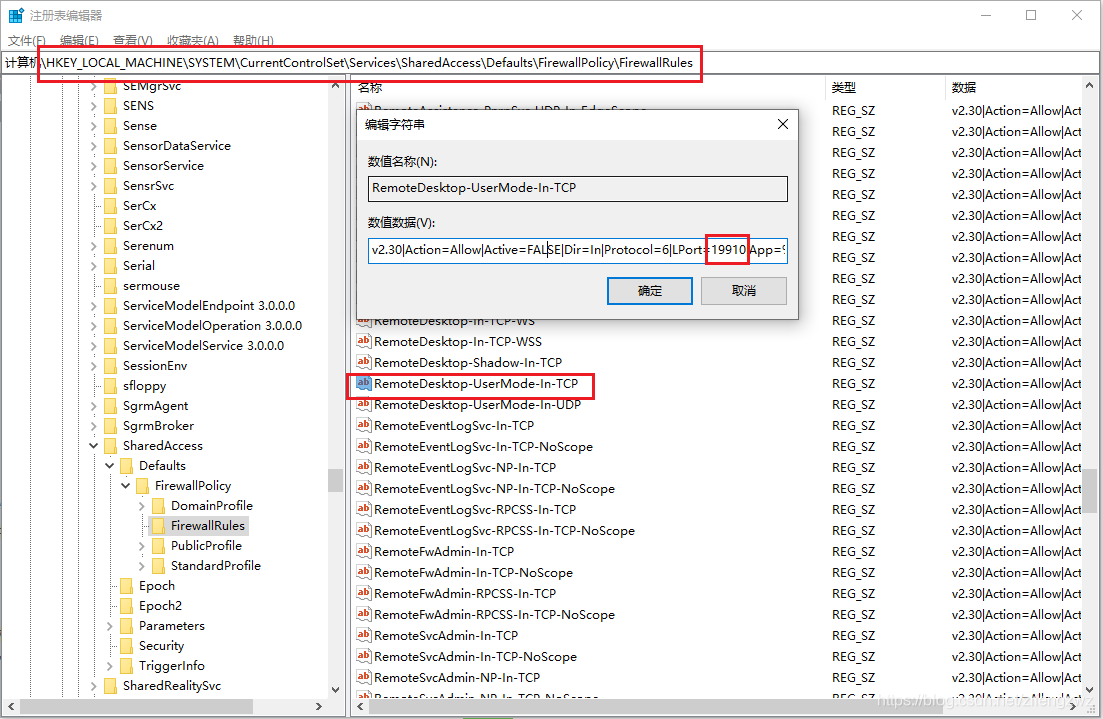
进入 \HKEY_LOCAL_MACHINE\SYSTEM\CurrentControlSet\Services\SharedAccess\Parameters\FirewallPolicy\FirewallRules,同上,替换旧的端口为19910
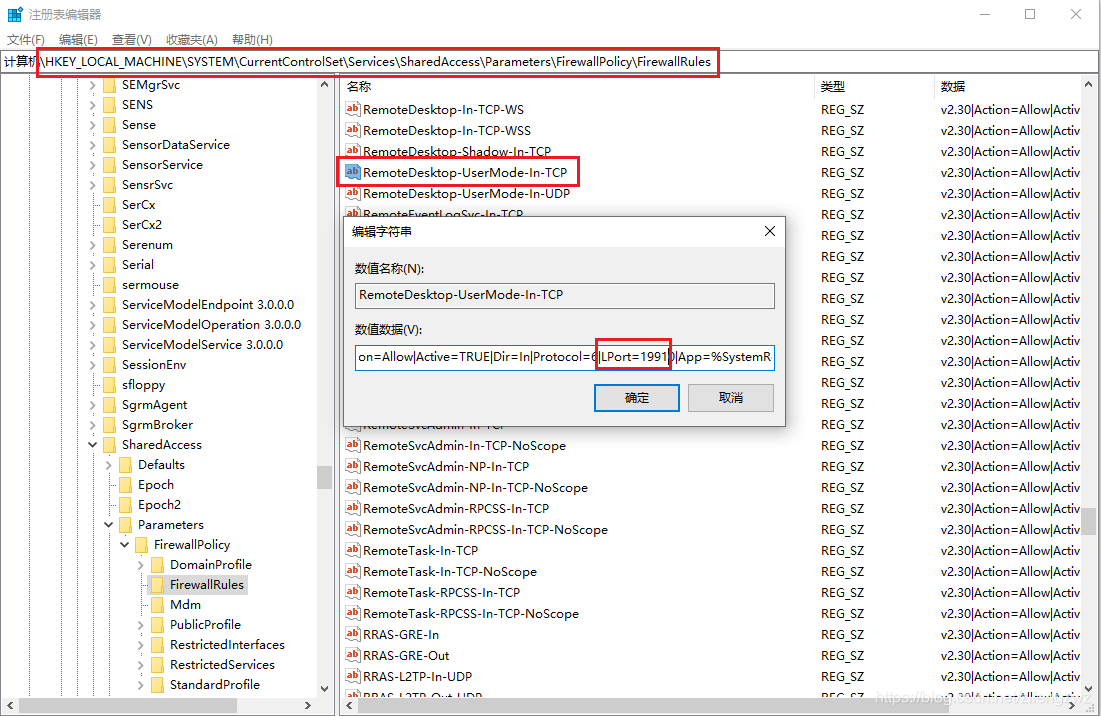
打开控制面版,进入系统和安全 > Windows Defender 防火墙,选择高级设置,可在入站规则中,查看到远程桌面的本地端口已修改为19910
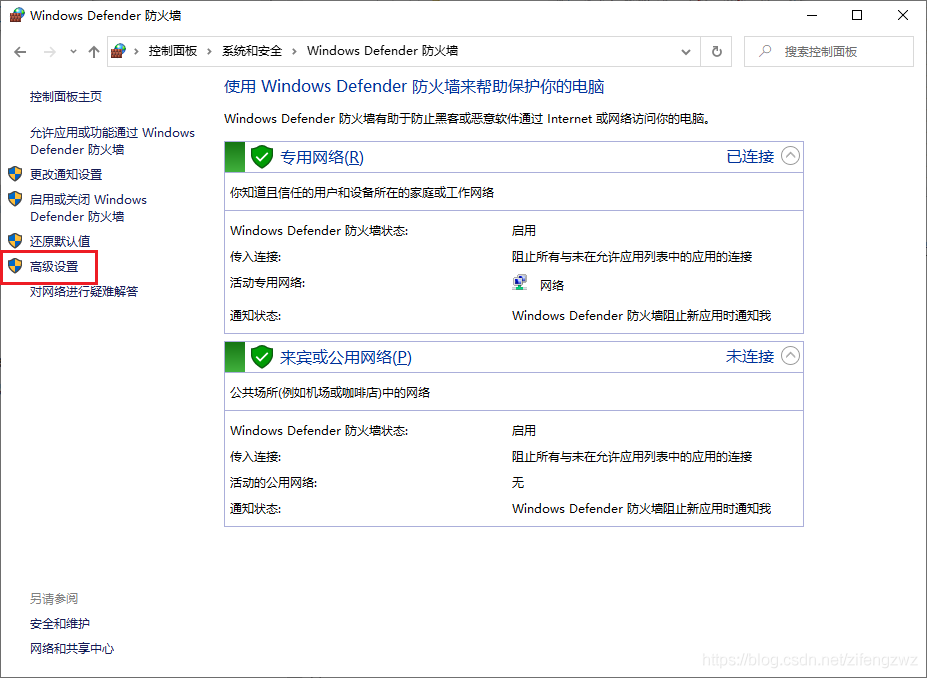
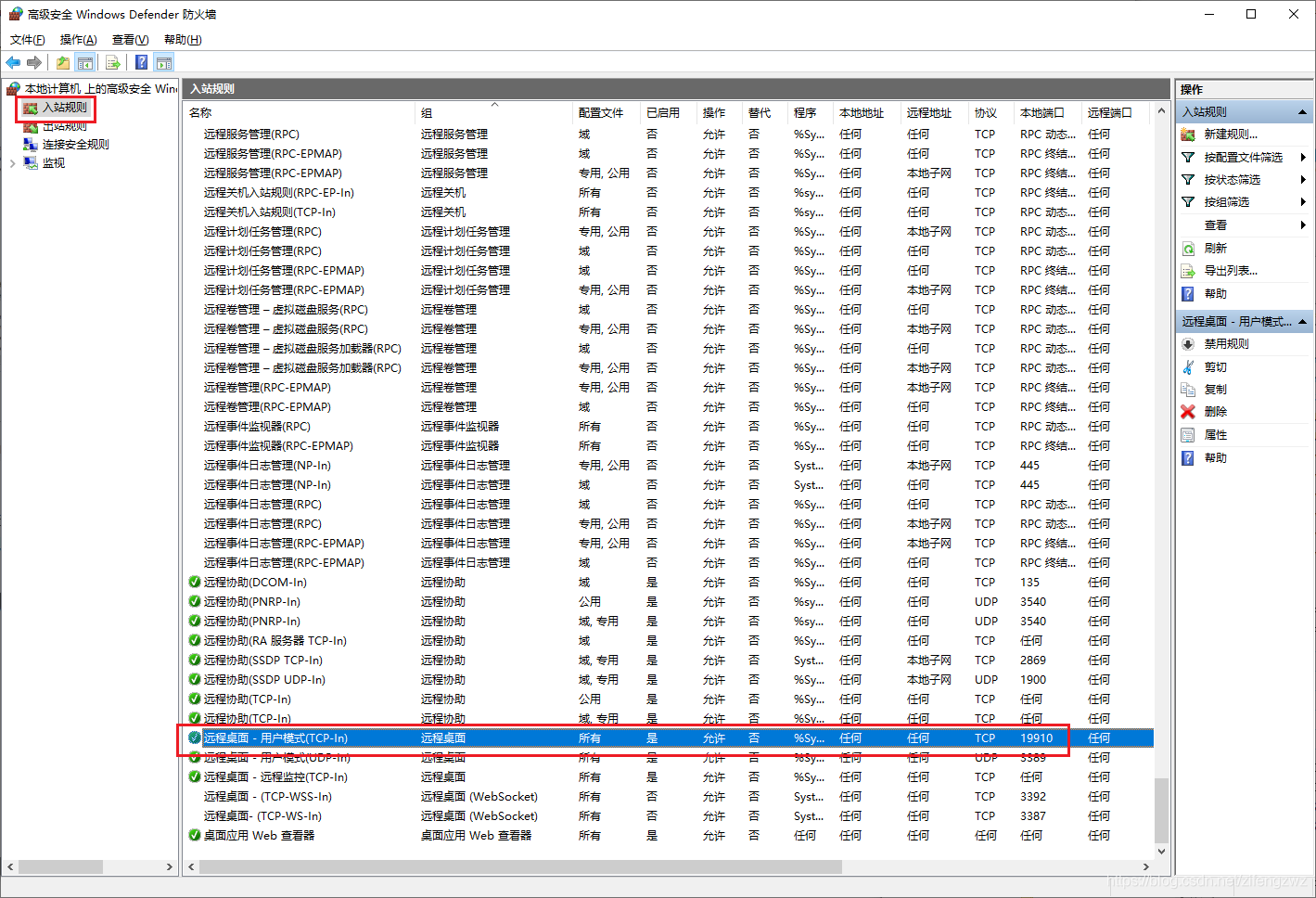
4.使新的端口生效
有两种方式能使新的端口生效,第一种是直接重启电脑,另一种是重启相关的服务,操作如下:
使用 Win + R 调出运行窗口,输入 services.msc 打开服务,找到 Remote Desktop Services,重启动此服务
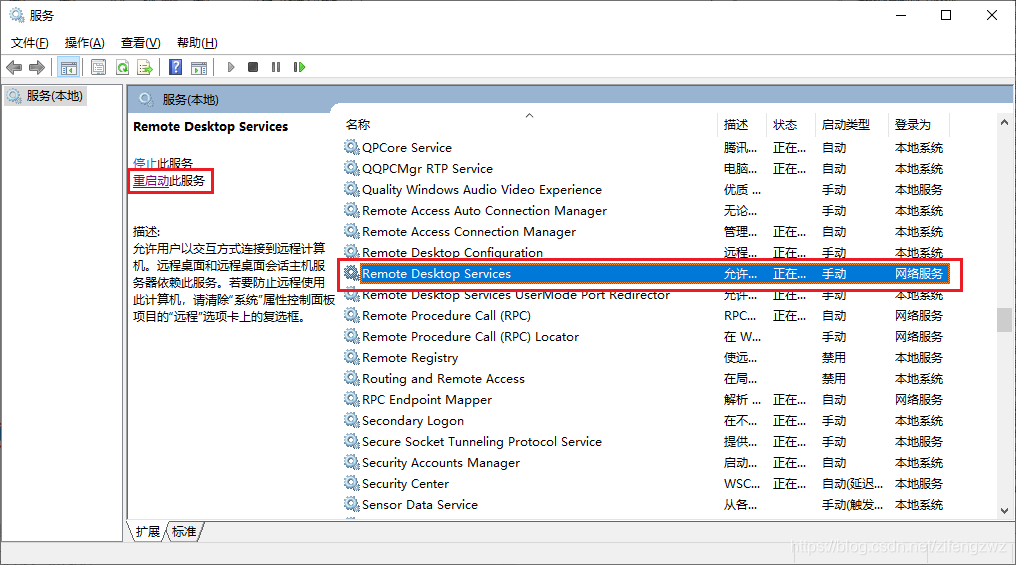
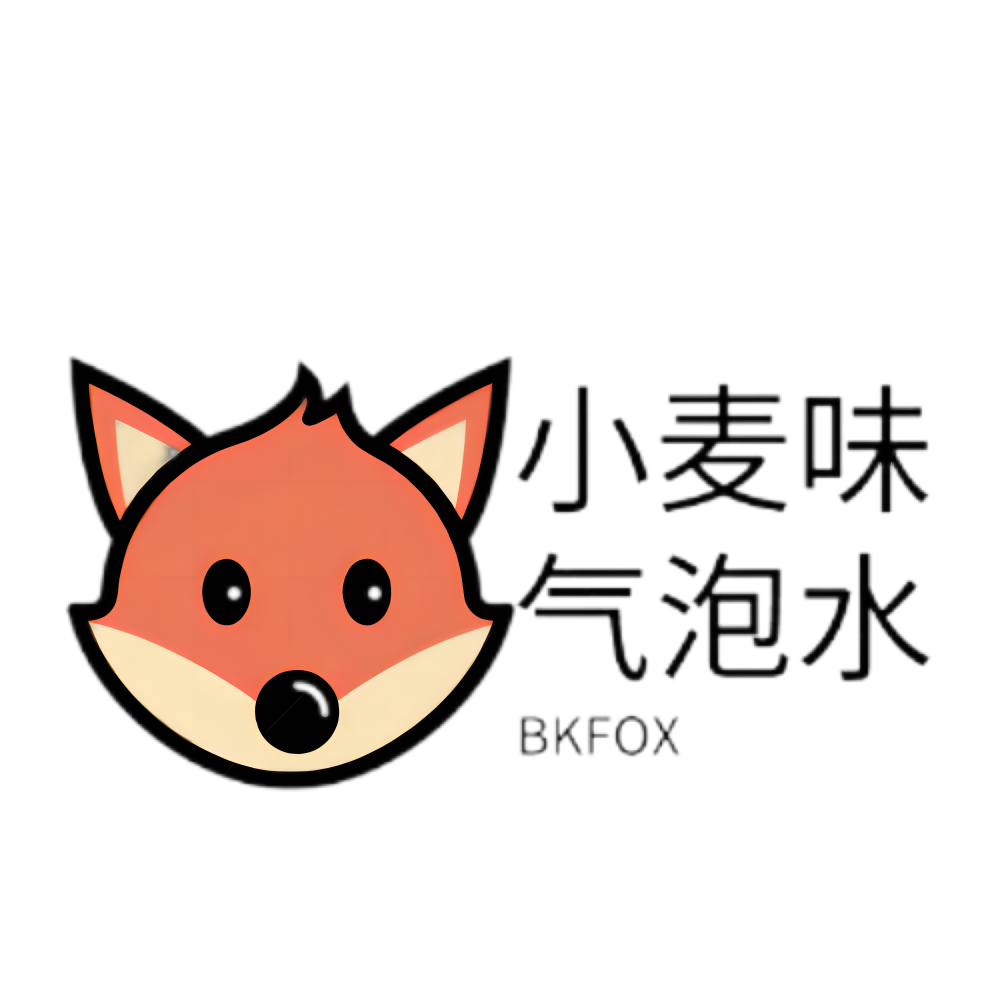


评论区